So erhöhen Sie die Anzahl der angezeigten Dezimalstellen in Google Sheets
Zellen in einer Tabelle können eine Vielzahl von Datentypen enthalten. Einige dieser Daten können viel Platz beanspruchen, sodass Sie sogar einige Zellen zusammenführen müssen, um alle Daten sichtbar zu machen. Bestimmte Datentypen werden am besten mit bestimmten Formatierungen angezeigt, sodass einige der Werte, die Sie derzeit in Ihrer Tabelle sehen, möglicherweise nicht genau so angezeigt werden, wie Sie sie möchten.
Glücklicherweise können Sie die Formatierungseinstellungen für Ihre Tabelle ändern, und eine der Optionen, die Sie steuern können, ist die Anzahl der angezeigten Dezimalstellen. In unserem folgenden Tutorial erfahren Sie, wie Sie die Anzahl der Dezimalstellen in Google Sheets erhöhen, damit Sie Ihren genauen Wert auf der gewünschten Dezimalstufe anzeigen können.
So zeigen Sie mehr Dezimalstellen in Google Sheets an
Bei den Schritten in diesem Artikel wird davon ausgegangen, dass Sie bereits über eine Google Sheets-Datei verfügen, die Zahlen enthält, und dass Sie mehr Dezimalstellen als die derzeit angezeigten anzeigen möchten.
Schritt 1: Melden Sie sich bei Ihrem Google Drive an und öffnen Sie die Google Sheets-Datei mit den Zellen, für die Sie mehr Dezimalstellen anzeigen möchten.
Schritt 2: Wählen Sie die Zellen aus, in denen Sie mehr Dezimalstellen anzeigen möchten. Beachten Sie, dass Sie eine ganze Spalte auswählen können, indem Sie auf den Spaltenbuchstaben klicken, die gesamte Zeile, indem Sie auf eine Zeilennummer klicken, oder das gesamte Blatt, indem Sie auf die Schaltfläche oben links in der Tabelle klicken (den Block zwischen der Nummer der Zeile 1 und der Spalte A. Header).

Schritt 3: Klicken Sie in der Symbolleiste über der Tabelle auf die Schaltfläche Dezimalstellen erhöhen . Wenn Sie mehr Dezimalstellen anzeigen möchten, klicken Sie erneut auf diese Schaltfläche, bis die gewünschte Anzahl von Dezimalstellen angezeigt wird.
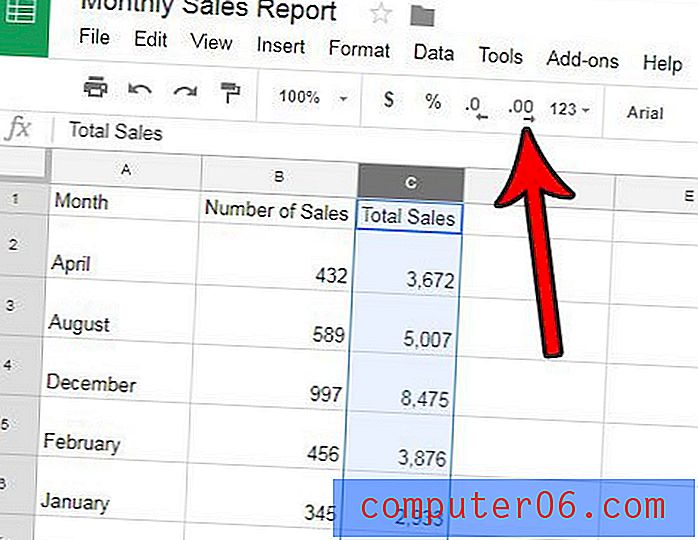
Möchten Sie bestimmte Werte in Ihrer Tabelle automatisch als Dollarwerte anzeigen? Erfahren Sie, wie Sie die Währungsformatierung in Google Sheets verwenden, um dieses Ergebnis zu erzielen.



